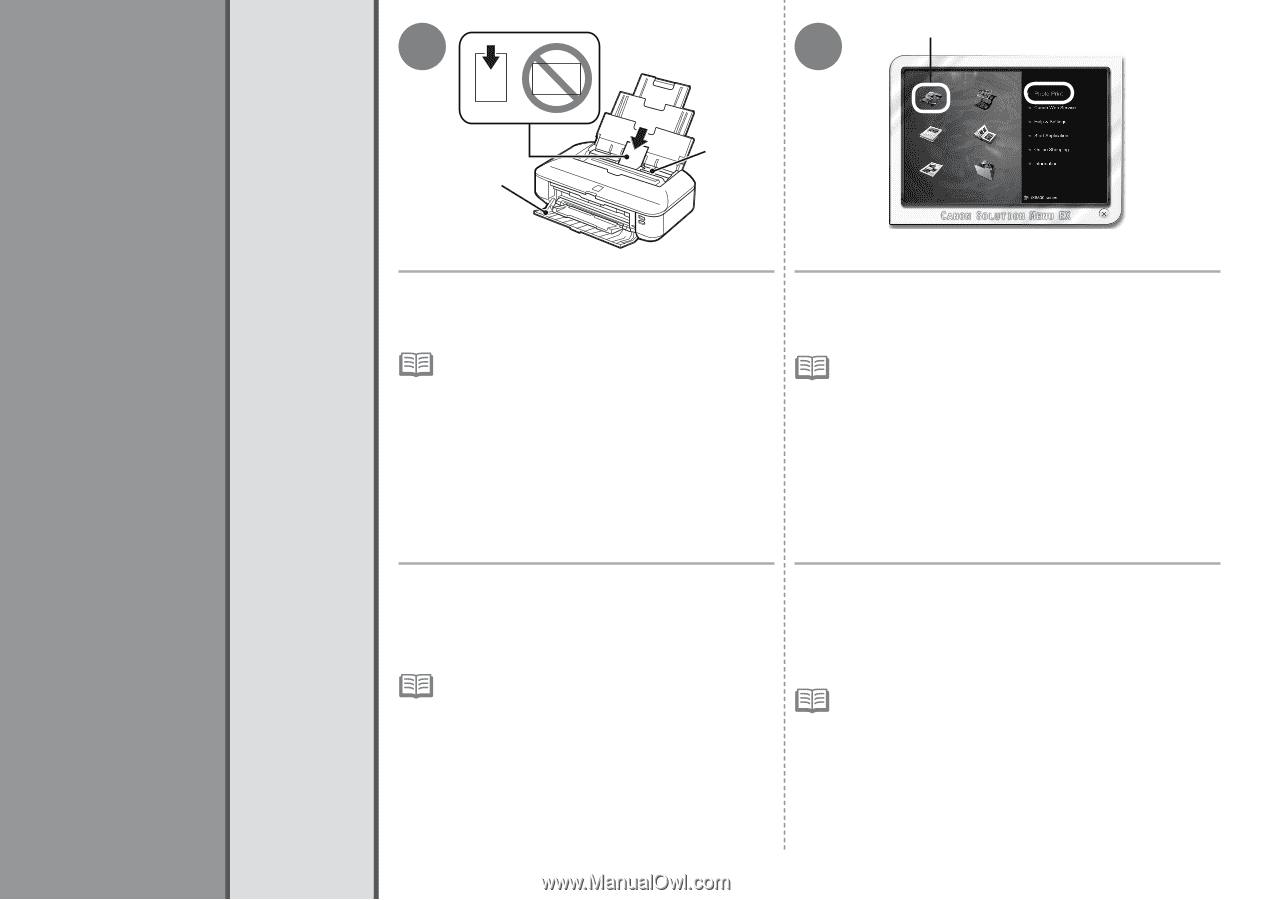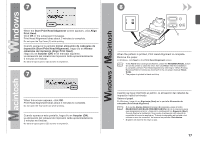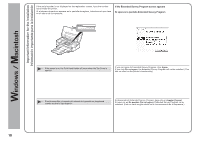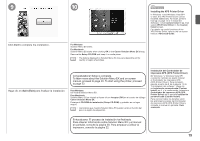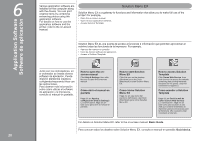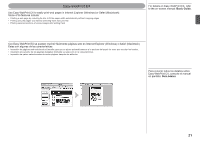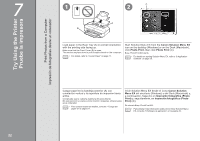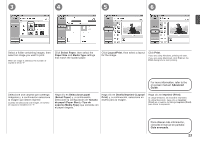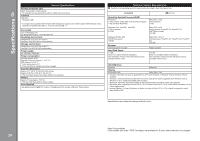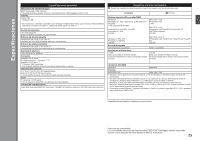Canon PIXMA iX6520 iX6520 series Getting Started - Page 24
Pruebe la impresora, Try Using the Printer
 |
View all Canon PIXMA iX6520 manuals
Add to My Manuals
Save this manual to your list of manuals |
Page 24 highlights
Try Using the Printer Pruebe la impresora Print Photos from a Computer Impresión de fotografías desde un ordenador 7 22 1 B 2 C A Load paper in the Rear Tray (A) in portrait orientation with the printing side facing up. Make sure that the Front Cover (B) is open. This section explains how to print images stored on the computer. • For details, refer to "4 Load Paper" on page 11. Start Solution Menu EX from the Canon Solution Menu EX icon on the desktop (Windows) or on the Dock (Macintosh), click Photo Print, then click Photo Print (C). Easy-PhotoPrint EX starts. • For details on starting Solution Menu EX, refer to "6 Application Software" on page 20. Cargue papel en la bandeja posterior (A) con orientación vertical y la superficie de impresión hacia arriba. Compruebe que la cubierta delantera (B) está abierta. En esta sección se explica cómo imprimir imágenes almacenadas en el ordenador. • Para conocer todos los detalles, consulte "4 Carga del papel" en la página 11. Inicie Solution Menu EX desde el icono Canon Solution Menu EX del escritorio (Windows) o del Dock (Macintosh) y, a continuación, haga clic en Impresión fotográfica (Photo Print) y, seguidamente, en Impresión fotográfica (Photo Print) (C). Se iniciará Easy-PhotoPrint EX. • Para obtener más información sobre cómo iniciar Solution Menu EX, consulte "6 Software de aplicación" en la página 20.